تمكين إعادة توجيه المنفذ لـ Hitron CGNF-TWN
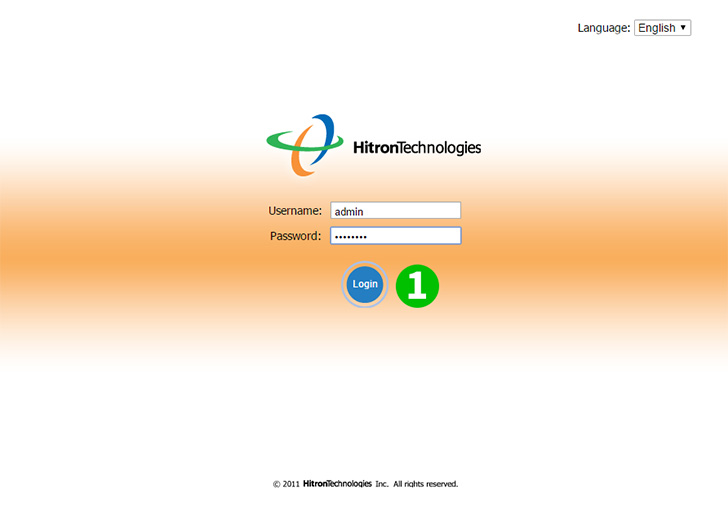
1 قم بتسجيل الدخول إلى جهاز التوجيه الخاص بك باستخدام اسم المستخدم وكلمة المرور (عنوان IP الافتراضي: 192.168.0.1 - اسم المستخدم/كلمة المرور الافتراضية: admin/password)
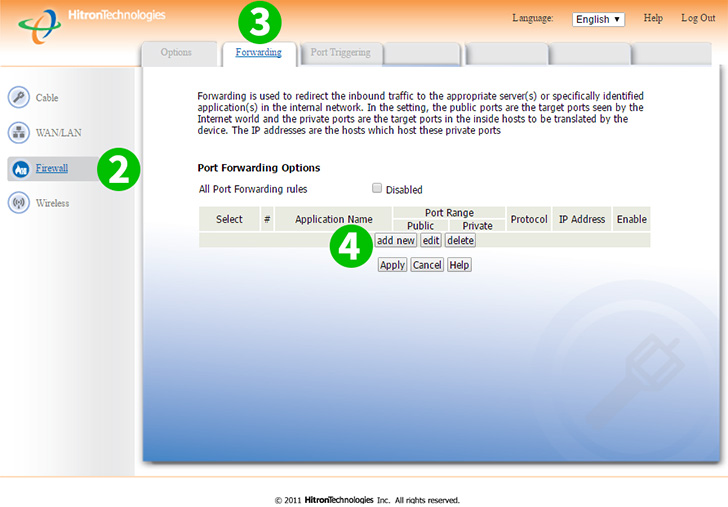
2 انقر فوق "Firewall" في القائمة الرئيسية على اليسار
3 انقر على "Forwarding" في القائمة الرئيسية في الأعلى
4 انقر فوق الزر "Add New"

5 حدد "HTTP" كـ "Common Application" وأدخل IP (يفضل أن يكون ثابتًا) لجهاز الكمبيوتر الذي يعمل عليه cFos Personal Net في حقل "IP Address"
6 انقر على زر "Apply"
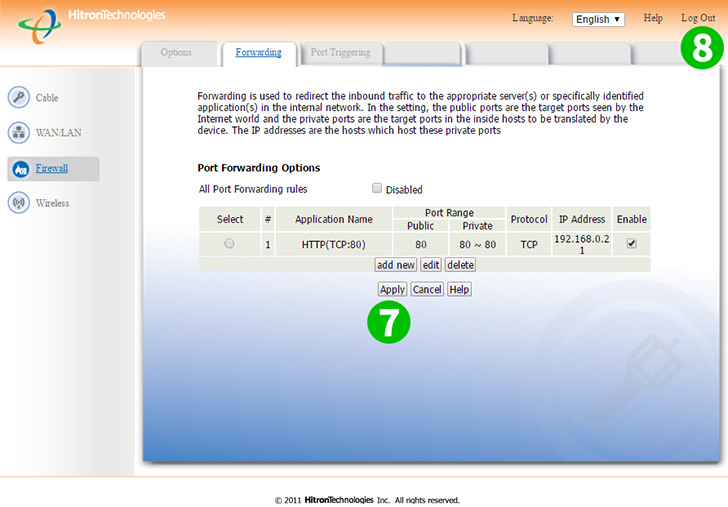
7 انقر على زر "Apply"
8 تسجيل الخروج من جهاز التوجيه الخاص بك عن طريق النقر على "Logout" في القائمة الرئيسية في الأعلى
تم الآن تكوين ميناء الشحن لجهاز الكمبيوتر الخاص بك!
تمكين إعادة توجيه المنفذ لـ Hitron CGNF-TWN
تعليمات حول تنشيط ميناء الشحن لـ Hitron CGNF-TWN